Mainos
 Cobian-varmuuskopio on ilmainen varmuuskopio-ohjelmisto Windowsille. Se on täynnä esiteltyjä, mutta näyttää silti ensi silmäyksellä minimalistiselta. Käyttäjät voivat luoda useita varmuuskopiointitehtäviä eri tarkoituksiin, varmuuskopiot voidaan ajoittaa erikseen, varmuuskopiot useisiin eri paikkoihin, tiivistää tai salata varmuuskopioita ja paljon muuta. Jos etsit todella monipuolista ja helppokäyttöistä varmuuskopiointityökalua, älä etsi enää.
Cobian-varmuuskopio on ilmainen varmuuskopio-ohjelmisto Windowsille. Se on täynnä esiteltyjä, mutta näyttää silti ensi silmäyksellä minimalistiselta. Käyttäjät voivat luoda useita varmuuskopiointitehtäviä eri tarkoituksiin, varmuuskopiot voidaan ajoittaa erikseen, varmuuskopiot useisiin eri paikkoihin, tiivistää tai salata varmuuskopioita ja paljon muuta. Jos etsit todella monipuolista ja helppokäyttöistä varmuuskopiointityökalua, älä etsi enää.
Cobian Backup on kehittänyt Luis Cobian. Se on kirjoitettu Delphissä ja sitä käytetään aiemmin avoimena lähdekoodina Mozilla Public License -lisenssillä. Koskaan versioita ei ole suljettu lähde. Itse ohjelmistoa tukee laaja Ohjetiedosto ja Ohjeet, jotka ovat sen Ohjelmatiedostot-kansiossa.
Cobian-varmuuskopion asentaminen
Asennus vie sinut läpi perusasennusohjelman, kuten TOS-sopimuksen ja pikakuvakkeiden luomisen, mutta se sisältää myös edistyneempiä vaiheita. Jotkut vaihtoehdoista pyytävät selityksiä, joita tarjotaan sekä hiiren osoittimen työkalun kärjessä että Ohjetiedostossa. Sijainti
Ohjetiedosto tietokoneesi voi vaihdella käyttöjärjestelmästäsi riippuen. Asennuksen aikana voit vaihtaa yhdestä kymmenestä kielestä vasemmalla puolella olevan valikon avulla milloin tahansa.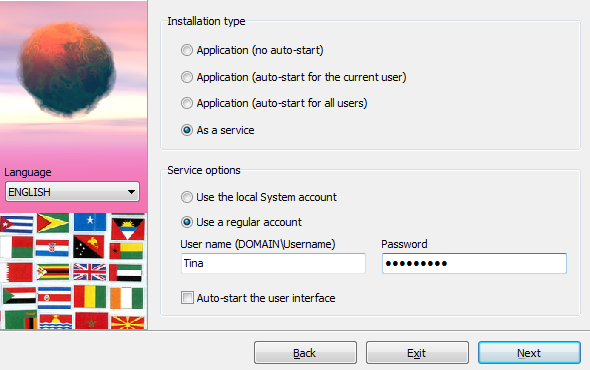
Kun ohjelma on asennettu, se sijaitsee Windowsin Windows-alustassa. Avaa se jatkaaksesi asennusta.
Cobian-varmuuskopion asettaminen
Cobian Backup tarjoaa paljon edistyneitä ominaisuuksia, mutta kehittäjä onnistui pakata ne yksinkertaiseen ja melko intuitiiviseen käyttöliittymään. Luo uusi varmuuskopiointitehtävä napsauttamalla + -kuvaketta.
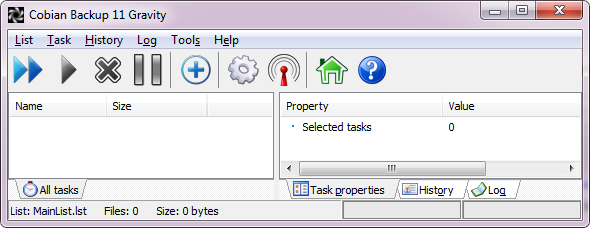
Varmuuskopiointitehtävät on järjestetty kuten ohjelmistoasetukset. Vasemmassa valikkopalkissa on kahdeksan erilaista luokkaa, ja vaihtoehdot voidaan valita oikeanpuoleisessa pääikkunassa. Alla yleinen asetat tehtävän nimen ja valitset varmuuskopiotyypin. Kullekin vaihtoehdolle on annettu selitykset hiiren osoittimen työkalun kärjessä.
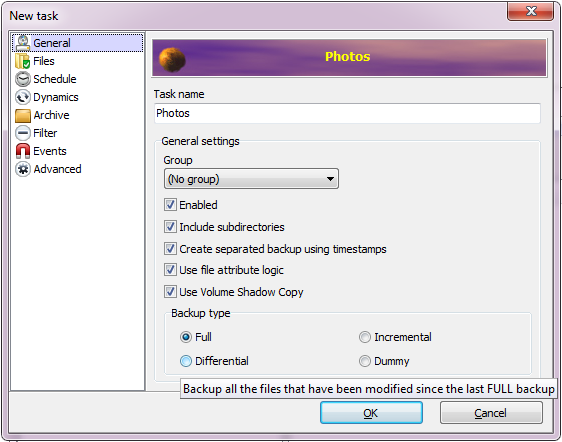
Varmuuskopion lähde ja kohde valitaan kohdasta Tiedostot. Voit lisätä tiedostoja, hakemistoja, FTP: tä tai lisätä lähteen manuaalisesti. Jälkimmäinen on hyödyllinen esimerkiksi silloin, kun ulkoista laitetta ei ole kytketty tietokoneeseen. Jos lisäät useita kohteita, kaikkia käytetään, jos kaikki ovat saatavilla, mutta varmuuskopioita ei kumota, jos yhtä ei ole kytketty. Voit vetää ja pudottaa tiedostoja ja kansioita Windowsin Resurssienhallinnasta. Tämä on viimeinen pakollinen vaihe.
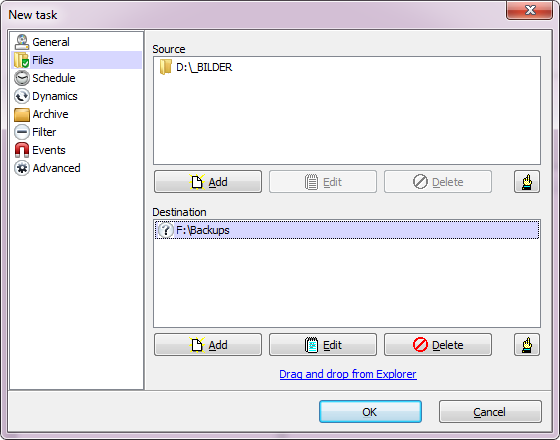
Voit käyttää Ajoittaa on valinnainen, mutta ilmeisesti avain hyvään varmuuskopioon. Voit valita monista vaihtoehdoista. Oma suosikkini on käynnistyksessä yksi, vaikka se ei ole aina käytännöllistä.
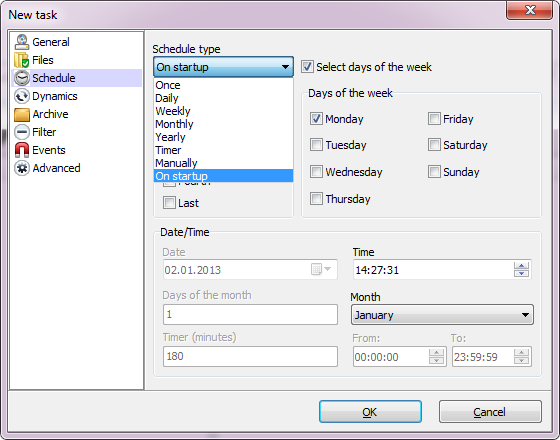
Kaikki seuraavat asetukset ovat edistyneitä ja valinnaisia. Alla Dynamiikka Voit asettaa prioriteetin, kuinka monta täydellistä kopiota säilytetään varmuuskopiosta, ja milloin ottaa täydelliset kopiot, jos olet valinnut inkrementaalisen tai differentiaalisen varmuuskopion. Voit säästää tilaa ja lisätä tietoturvaa tekemällä pakattuja ja salattuja varmuuskopioita kautta Arkisto. Suodattaa antaa sinun sisällyttää tai sulkea pois tiettyjä tiedostoja. Alla Tapahtumat voit avata tai sulkea ohjelmia ennen varmuuskopiointia tai sen jälkeen. Viimeinkin on Pitkälle kehittynyt asetukset, kuten absoluuttisten polkujen käyttäminen tai tehtävän suorittaminen toisena käyttäjänä.
Varmuuskopioiden suorittaminen
Sinun tulisi aina asettaa varmuuskopioiden aikataulu, jotta ne toimivat automaattisesti. Voit kuitenkin suorittaa kaikki tehtävät myös manuaalisesti milloin tahansa. Napsauta toistopainiketta suorittaaksesi valitut tehtävät, joko yhden tai useamman. Napsauta kaksoissoittopainiketta vasemmassa reunassa suorittaaksesi kaikki tehtävät. Kun vahvistat, voit asettaa sammuttamaan tietokoneen, kun kaikki tehtävät on tehty.
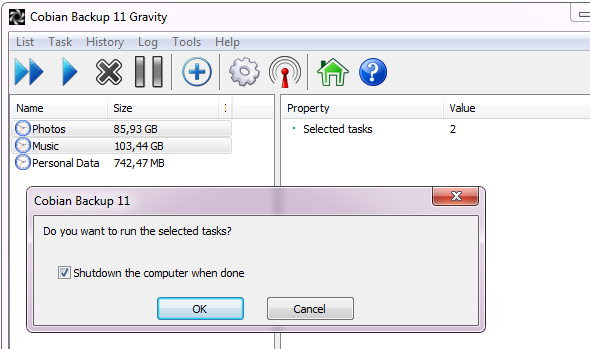
Varmuuskopiot voidaan keskeyttää tai peruuttaa käyttämällä vastaavia painikkeita, jotka ovat käytettävissä, kun tehtävä on käynnissä.
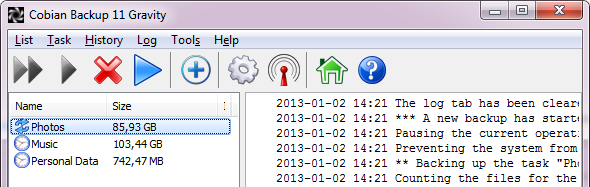
Sivuhuomautuksena on mainittava, että Cobian Backup on kaatunut minuun aiemmin. Tätä ei kuitenkaan koskaan tapahtunut, kun varmuuskopio oli käynnissä ja nykyinen versio näyttää olevan vakaa. Varmista vain, että ohjelma todella toimii "valmiustilassa", kun odotat sen käynnistävän automaattisesti varmuuskopiointitehtävän.
Lisätoiminnot
Valikkopalkin selaaminen paljastaa monia muita toimintoja, esimerkiksi tehtävän ja useiden työkalujen kloonaamisen. Muita lisäasetuksia on saatavana Asetukset-painikkeella. Täällä voit vaihtaa kieltä, asettaa pikanäppäimen, mukauttaa lokit, määrittää postilokitoiminnon, asettaa FTP-nopeusrajoitus, mukauta Cobian Backupin visuaalista ulkonäköä ja sen toimintoja sekä paljon muuta lisää.
Lisäksi Cobian Backup tarjoaa oppitunti (tiedoston sijainti tietokoneellasi voi olla erilainen), joka vie koko asennus- ja asennusprosessin läpi. Vaikka kuvakaappaukset paljastavat sen, että se perustuu versioon 9, se ei eroa paljon nykyisestä versiosta. Lopuksi, hakemistossa on paljon lisätietoja, esimerkiksi varmuuskopiointiteoria Ohjetiedosto.
johtopäätös
Cobian Backup -sovelluksen selkeä käyttöliittymä mahdollistaa nopeiden pääsyn tärkeimpiin ominaisuuksiin, joten jopa kokemattomat käyttäjät voivat selata sitä ilman, että heitä vaivannut vaihtoehtotulva. Toisaalta kokeneille käyttäjille tulee vaikuttumaan edistyneistä ominaisuuksista, joita edes monet maksetut työkalut tarjoavat. Cobian Backup on luotettava, kattava ja intuitiivinen käyttää varmuuskopiointityökalua.
Lisätietoja varmuuskopioista yleensä ja erityisesti Cobian-varmuuskopioista löytyy sivustoltamme Varmuuskopiointi- ja palautusopas Windowsin varmuuskopiointi- ja palautusopasKatastrofit tapahtuvat. Ellet halua menettää tietojasi, tarvitset hyvän Windows-varmuuskopion. Näytämme sinulle kuinka varmuuskopiot valmistella ja palauttaa. Lue lisää . Cobian Backup on yksi parhaimmista ohjelmistoista, jotka luetellaan Paras Windows-ohjelmisto Paras tietokoneohjelmisto Windows-tietokoneellesiHaluatko parhaan PC-ohjelmiston Windows-tietokoneellesi? Massiivisessa luettelossamme on parhaat ja turvallisimmat ohjelmat kaikille tarpeille. Lue lisää sivu. Jos haluat käyttää Windowsin oletusominaisuuksia, lue Windows 7: n varmuuskopiointi- ja palautusominaisuuden määrittäminen ja käyttö Windows 7: n varmuuskopiointi- ja palautusominaisuuden määrittäminen ja käyttöSe on tuskin salaisuus, kun kerron teille, että tarvitset ennemmin tai myöhemmin varmuuskopion henkilökohtaisista tiedoista. Onko sinulla sellaista nyt? Mikä estää useimpia ihmisiä valmistelemasta säännöllisiä varmuuskopioita ... Lue lisää .
Kuinka hallitset varmuuskopioita?
Kuvahyvitykset: Tiedostojen ja asiakirjojen varmuuskopiointi Shutterstockin kautta
Tina on kirjoittanut kuluttajateknologiasta jo yli kymmenen vuoden ajan. Hänellä on luonnontieteiden tohtori, tutkintotodistus Saksasta ja diplomi-insinööri Ruotsista. Hänen analyyttinen tausta on auttanut häntä menestymään teknologiatoimittajana MakeUseOfissa, jossa hän nyt hallinnoi avainsanatutkimusta ja -toimintoja.


